
Tartalomjegyzék:
- Lépés: Alakítsa át az ATX tápegységet Benchtop tápegységgé
- 2. lépés: HDD mini daráló
- 3. lépés: A régi CD-ROM konvertálása zenei CD-lejátszóvá
- Lépés: Konvertálja a CD-ROM meghajtót fejhallgató-erősítővé
- 5. lépés: Használja a számítógépházat valami máshoz
- 6. lépés: Tegyen valami jót a régi nyomtatóalkatrészekkel
- 7. lépés: Mentse el az összetevők egy részét későbbi használatra
- Szerző John Day [email protected].
- Public 2024-01-30 09:39.
- Utoljára módosítva 2025-01-23 14:47.

Ebben az oktatható fejezetben röviden adok néhány ötletet arra, hogyan lehet újra felhasználni a régi számítógépek egyes részeit, amelyeket mindenki eldob.
Nem fogja elhinni, de ezekben a régi számítógépekben sok érdekes rész található.
Ez az utasítás nem ad teljes utasításokat az összes projektre, mert túl hosszú lesz. De sok új ötletet ad, hogyan használhatja ezeket a régi alkatrészeket, amelyeket belül talál. Talán néhány projektet később leírok a következő utasításokban. Írd meg kommentben, hogy mit szeretnél látni részletesen.
Itt láthat néhány korábbi projektemet, amelyeket ezekkel az újrahasznosított alkatrészekkel készítettem. néhány közülük "mainstream", mások nem annyira:)
Lépés: Alakítsa át az ATX tápegységet Benchtop tápegységgé
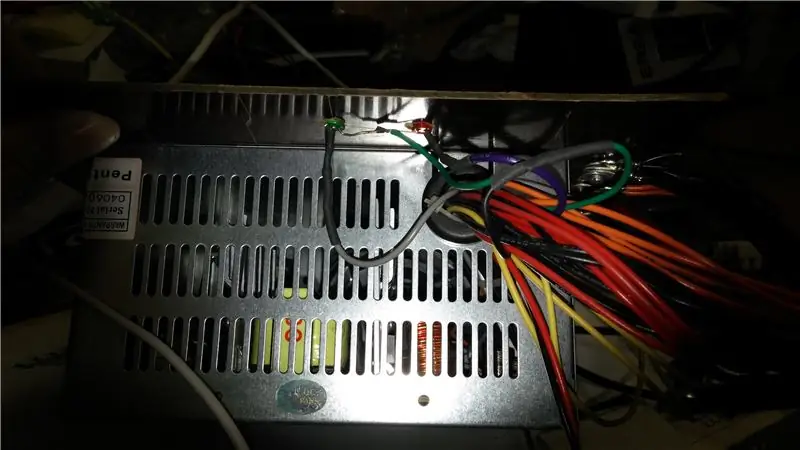



Ez volt az első projektem, amelyet sok évvel ezelőtt, még középiskolás koromban csináltam.
A projekt nagyon könnyen megvalósítható. Csak vágja le a csatlakozót és azonosítsa a vezetékeket:
- fekete vezetékek földeltek (negatív)
- a piros vezetékek +5V
- narancssárga +3.3V
- sárga +12V
- a kék -12V (ritka esetekben jól jön)
Csatlakoztassa a fenti vezetékeket néhány csatlakozóhoz vagy terminálhoz, így könnyen csatlakoztathatja a projektlapokat hozzájuk. Csak közönséges csavarokat tettem valamilyen műanyag táblára, mert akkor nem volt pénzem banán dugók vásárlására.
- fontos a zöld vezeték. A tápellátás bekapcsolásához földelő fekete vezetékhez kell csatlakoztatni
- a lila vezeték +5V készenléti teljesítmény. Ha csatlakoztatja a LED -et, akkor bekapcsol, ha a tápegységet a hálózathoz csatlakoztatja. Nem kell csatlakoztatnia, ha nincs rá szüksége.
- a szürke vezeték +5V POWER-OK. Csatlakoztasson ide egy LED -et, ha látni szeretné, hogy a tápellátás rendben van -e. Ha túlterheli a tápegységet, a LED kialszik, és tudni fogja, hogy nincs elegendő áram.
A legtöbb ilyen ATX tápegységnek meg kell terhelnie a +5 V -ot (piros vezeték), ha a teljes áramot ki szeretné kapcsolni a +12 V -os vonalon (sárga vezeték). Tehát ha ki akarja vonni a teljes áramot, akkor egy vagy két erősítőt le kell húznia +5 V -ról, ezért csak tegyen néhány teljesítményellenállást (vagy 10 ohm) vagy néhány 12 V -os autó fényszóró izzót a +5 V -os vonalra, és máris mehetsz.
Érdemes egy vagy két 4 tűs HDD tápcsatlakozót lógni. Később látni fogja, hogy jól jönnek.
2. lépés: HDD mini daráló



Most, hogy van tápegysége, jó hasznát veheti.
Vegyünk egy régi HDD -t, és csatlakoztassuk a korábban készített tápegységhez közvetlenül a lógni hagyott HDD -csatlakozóhoz (mondtam, hogy hasznos lesz). Azt szeretné, ha a HDD elkezdene forogni. Ha nem indul el a centrifugálás, próbálja meg átkapcsolni a hátsó oldalon lévő jumpert, hogy az áram bekapcsolásakor forogjon. Próbálja ki az összes kombinációt, az egyiknek működnie kell.
Ezután szerelje szét a HDD meghajtót.
A belekben látni fogja a lemezt, a kart és két fém dolgot, amelyek mágnesek, amelyek mozgatják a kart. Letépheti a karját, mert nem lesz rá szüksége, vagy egyszerűen otthagyhatja.
Kiveheted a mágnest. Nagyon erősek, és sok jó dologra használhatók. Vigyázz az ujjaidra!
Ezután csavarja le a lemezt a motorról, és ragasszon rá finom csiszolópapírt. Vágja formára és szerelje vissza a motorra. Most van egy mini darálója. Kicsit módosítottam, és több lemezt adtam hozzá sok hajtásból ugyanazon a tengelyen, így a csiszolólemez nehezebb és nagyobb a tehetetlensége.
Minél régebbi a HDD, annál jobb, mert általában erősebb motor van benne.
3. lépés: A régi CD-ROM konvertálása zenei CD-lejátszóvá



Ha van egy régebbi CD-ROM meghajtója, amely fejhallgató-csatlakozóval rendelkezik, akkor van egy jó régi ócska része:)
Ezek a lejátszók önállóan játszhatnak rendszeres audio CD -ket!
Csak csatlakoztassa őket az átalakított ATX tápegységhez, vagy hozzon létre külön tápegységet, amely 5V és 12V feszültséget biztosít, és már indulhat is.
Csak helyezze be a CD -t, dugja be a fejhallgatót az aljzatba (vagy csatlakoztassa külső erősítőhöz ezen az aljzaton keresztül), és nyomja meg a lejátszás gombot. Voálá! Zene szól! A beépített potenciométerrel csökkentheti a hangerőt, és a lejátszás gombbal átugorhatja a műsorszámokat.
Lépés: Konvertálja a CD-ROM meghajtót fejhallgató-erősítővé




Ez egy gyors megoldás volt, amit középiskolában csináltam.
Fejhallgató -erősítőt kellett készítenem egy olyan TV -hez, amelynek hátulján csak LINE OUT hangkimenet volt. A "line out" kimenet nem rendelkezik elegendő energiával ahhoz, hogy a fejhallgatót elegendő hangerővel elláthassa a normál hallgatáshoz, ezért szükségem volt egy fejhallgató -erősítőre. Gyors.
Kinyitottam az egyik régi CD-ROM-meghajtót, amin feküdtem. Ne félj a garancia elvesztésétől:)

Feltételeztem, hogy ha fejhallgató kimenettel rendelkezik, akkor fejhallgató -erősítővel kell rendelkeznie. Igazam volt.
Aztán kinyitod a dolgot, gyakran látni fogsz 2 különálló áramköri lapot. Egy nagy és egy kicsi a homloklap közelében.
Ez a kisebbik a megfelelő.

Csak kezdje el googlezni az IC jelöléseket, és az egyik feltétlenül egy fejhallgató audio erősítő lesz.
Esetemben az egyik készülékben MS6308, a másikban BH3540 volt. Mindegyik nagyon hasonló.

Nyissa meg az adatlapot, és nézze meg, melyek a bemenetek és melyek a kimenetek, melyek a tápfeszültségű csatlakozók és milyen tápfeszültség ajánlott. Kövesse a nyomatokat a NYÁK -on, hogy megtudja, hol vannak csatlakoztatva. Akkor megtörheti ezeket a nyomokat, és forraszthatja hozzájuk a vezetékeket. A bemenetek és a tápellátás gyakran az alaplapi csatlakozóhoz kerül. Oldja ki a kábelt, és van egy jó hely a vezetékek forrasztásához. A kimenet természetesen a fejhallgató -csatlakozón van.

Alapvetően a tápellátást (gyakran 5 V -ot), valamint a bal és jobb csatorna jelvezetékeit és a jelföldelést kell biztosítania.
Lehetőségem volt a PCB lerövidítésére is, mivel rájöttem, hogy az a PCB része, ahol egyik kapcsolatom sem megy. Bár ez a lépés nem szükséges, kockázatos lehet.
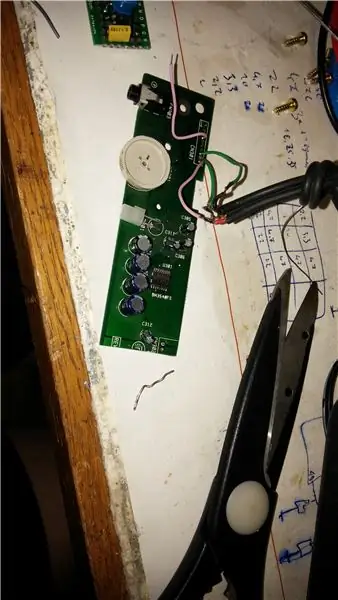
Készítettem egy kis 5 V -os feszültségszabályozó kártyát is, így a táblát 9 V -os kimenettel rendelkező fali adapterrel tudtam táplálni. de elkerülheti ezt a lépést 5 V -os mobiltelefon -töltő használatával.

Aztán gyorsan betettem a deszkákat egy régi műanyag dobozba, amit lefektettem. Csak forrón ragasztottam össze mindent, mivel ez csak egy prototípus volt, és nem kellett szépnek lennie.
Most, körülbelül 10 évvel később, az erősítő továbbra is működik:) Még mindig ragasztott..:)

5. lépés: Használja a számítógépházat valami máshoz



Újra használtam a tokomat azzal, hogy a házba telepítettem a CNC router elektronikáját. Beleértve az orsó inverterét. Minden szépen illeszkedett belül.
Ezek az esetek nagyszerűek néhány nagyobb projekthez. Láttam, hogy az emberek madárházként, postaládaként használják őket.
6. lépés: Tegyen valami jót a régi nyomtatóalkatrészekkel





A nyomtatók mindenféle menő alkatrészt tartalmaznak. Vezetősínek, motorok, fogaskerekek.. te nevezed.
Az egyik régi tintasugaras nyomtatót átalakítottam a leghaszontalanabb géppé - haladó kiadássá:)
Megfosztottam a nyomtatót az összes műanyagtól, és csak az alapot, a vezetősínt, a nyomtatófej -tartót, a motort, amely a fejet hajtja, és az optikai kódolót a fej elhelyezéséhez.
Rájöttem, hogyan kell leolvasni a növekményes optikai kódolót, és meghajtani a motort Arduino motorpajzzsal, hozzáadtam egy szervo motort a nyomtatófej -tartóhoz a kar mozgatásához és néhány viharos hétvégén, és megjelent a haszontalan gép!
Nézze meg működés közben a fenti videót!
Ez a projekt túl nagy ahhoz, hogy egyetlen oktatható lépést tegyen. Valószínűleg külön utasítást kell készítenem erről.
7. lépés: Mentse el az összetevők egy részét későbbi használatra



Mentse el a ventilátorokat, hűtőbordákat, LED -eket, kapcsolókat és hasonló tárgyakat későbbi használatra, különböző alkalmakkor.
A régi CPU hűtőbordák ideálisak nagy teljesítményű LED -ek hűtésére, a tápegységek sok kisebb hűtőbordával rendelkeznek, amelyeket feszültségszabályozókhoz használhat, és a vezetékek is jól jönnek
Ez erre az oktatható.
Kövess engem a Facebookon és az Instagramon
www.facebook.com/JTMakesIt
spoilerekért, amin éppen dolgozom, a színfalak mögött és egyéb extrákon!
Ajánlott:
Hűvös régi robot újrakezdése: 10 lépés (képekkel)

Ismételje meg a menő régi robotot: Ismerje meg Arlan -t, egy szórakoztató robotot, sok személyiséggel. Egy ötödik osztályos természettudományi osztályban él. Újjáépítettem őt az iskola robotika csapatának kabalájává, ő az osztályterem segítője is. A gyerekek szeretik látni a technológiát működés közben, és Arlan sétál
Hűvös fényforrás egy régi laptop LCD -jéről!: 6 lépés

Hűvös fényforrás egy régi laptop LCD -ről!: Gondolt már arra, hogy újra felhasználhatja a régi törött laptop LCD -képernyőt? igen, valójában hűvös fényforrást készíthet belőle, amely energiatakarékos és jó, mert újrahasznosítja az elektronikát
A PSP használata számítógép -botkormányként, majd a számítógép vezérlése a PSP -vel: 5 lépés (képekkel)

A PSP használata számítógép -botkormányként, majd a számítógép vezérlése a PSP -vel: Sok jó dolgot tehet a PSP homebrew segítségével, és ebben az oktatható útmutatóban megtanítom, hogyan kell használni a PSP -t joystickként a játékokhoz, de van egy program, amely lehetővé teszi, hogy a joystickot egérként használja. Itt vannak az anyák
Egyszerű módszerek a játék meghajlítására: 7 lépés (képekkel)

Egyszerű módszerek a játék körkörös hajlítására: Meg akarom mutatni néhány módosítást, amelyet bármelyik játékon megtehet, hogy egyszerűen bosszantóvá váljon a zökkenőmentes, zajos fantasztikum eszközévé. A technikák itt nagyon egyszerűek-még akkor is, ha nincs sok tapasztalatod az elektronikában
A számítógép leállítása hűvös asztali ikon használatával (Windows Vista): 4 lépés

A számítógép leállítása hűvös asztali ikon használatával (Windows Vista): Ebben az utasításban megmutatom, hogyan lehet leállítani a Windows Vista számítógépet egy hűvös asztali ikon segítségével
